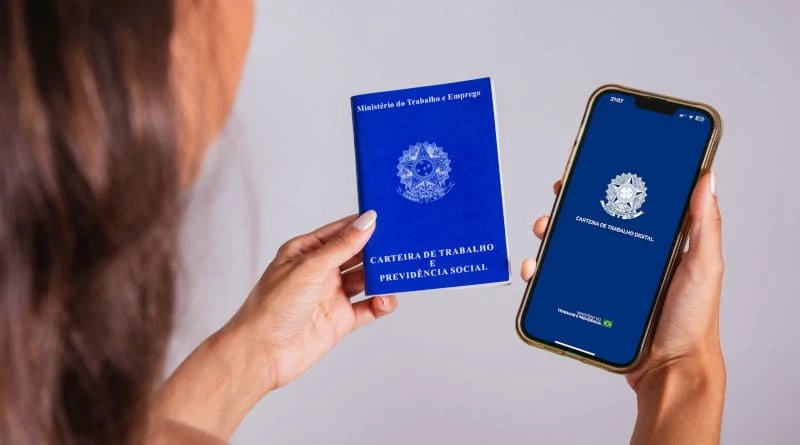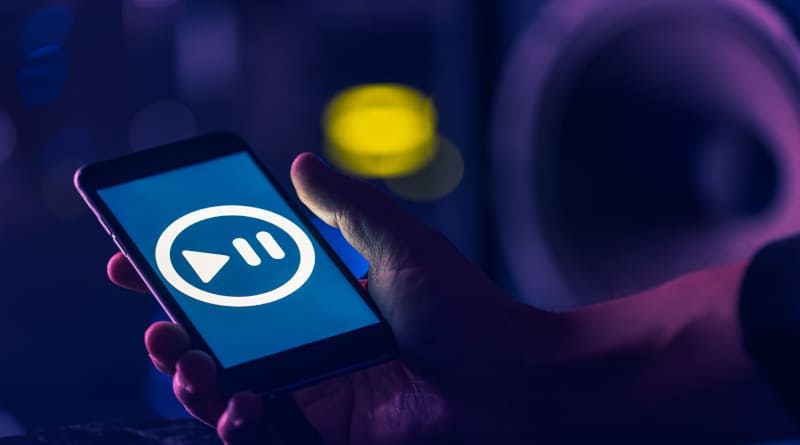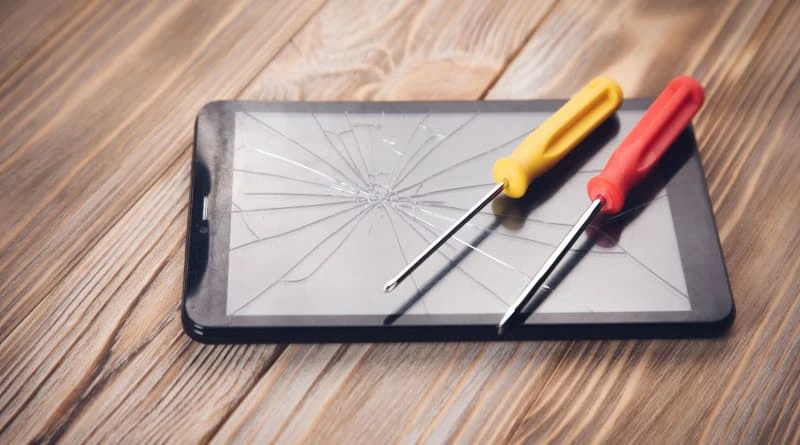Como criar um pendrive bootável em 5 minutos com o Rufus
Você já precisou formatar o seu computador, instalar um novo sistema operacional e/ou rodar um programa de baixo nível?
Se sim, você provavelmente sabe que é necessário ter um pendrive bootável, ou seja, um dispositivo de armazenamento que contém os arquivos necessários para iniciar o computador a partir dele.
Mas como criar um pendrive bootável de forma rápida e fácil? A resposta é: usando o Rufus, uma ferramenta gratuita e simples que permite criar drives USB bootáveis a partir de imagens ISO de diversos sistemas operacionais, como Windows, Linux, UEFI, entre outros.
Neste artigo, você vai aprender o que é o Rufus, como baixá-lo, como usá-lo e quais são as suas vantagens. Confira!
O que é o Rufus?
Rufus é uma ferramenta que ajuda a formatar e criar flash drives USB bootáveis, como pendrives, USB keys, cartões de memória e etc.
Apesar de pequeno, Rufus fornece tudo que você precisa para criar um pendrive bootável de forma rápida e fácil.
Como baixar o Rufus?
Para baixar o Rufus, você pode acessar o site oficial ( https://rufus.ie/pt_BR/ ) da ferramenta aqui e escolher a versão que melhor se adapta ao seu sistema operacional.
Existem versões padrão, portátil, x86, arm64 e beta. O download é rápido e seguro. Uma vez baixado o aplicativo, você não precisa instalá-lo, basta executá-lo e seguir os passos a seguir.

Fonte da Imagem: FreePik – Pendrive Bootável
Como usar o Rufus?
Para usar o Rufus, você vai precisar de um pendrive em branco e/ou um disco rígido externo com pelo menos 8 GB de espaço e de uma imagem ISO do sistema operacional que você quer instalar ou executar.
Uma imagem ISO é um arquivo que contém todos os dados de um disco óptico, como um CD e/ou DVD, e que pode ser gravado em um pendrive ou outro dispositivo de armazenamento.
Se você não tem uma imagem ISO, você pode baixá-la a partir do site oficial do sistema operacional que você quer usar.
Por exemplo, se você quer instalar o Windows 10 ou 11, você pode baixar a imagem ISO a partir do site da Microsoft.
Se você quer instalar o Linux, você pode escolher entre diversas distribuições, como Ubuntu, Fedora, Mint, entre outras, e baixar a imagem ISO a partir dos seus respectivos sites.
Depois de ter o pendrive e a imagem ISO, siga os passos abaixo para criar o seu pendrive bootável com o Rufus:
Conecte o pendrive na porta USB do seu computador e abra o Rufus. Você vai ver uma tela como esta:
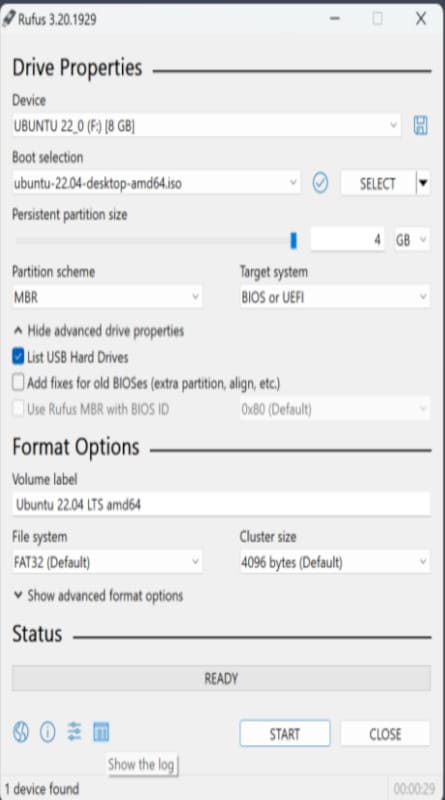
No campo “Dispositivo”, selecione o seu pendrive. Se você tiver mais de um dispositivo conectado, certifique-se de escolher o correto, pois todo o conteúdo dele será apagado.
No campo “Seleção de inicialização”, clique no botão “SELECIONAR” e escolha a imagem ISO que você baixou.
O Rufus vai detectar automaticamente as configurações da imagem ISO e preencher os campos “Tipo de partição” e “Sistema de arquivos”.
No campo “Tipo de partição”, você pode escolher entre “MBR” e/ou “GPT”. MBR (Master Boot Record) e GPT (GUID Partition Table) são dois tipos de esquemas de particionamento, ou seja, formas de organizar os dados em um disco.
A escolha depende do tipo de BIOS ou UEFI que o seu computador usa para iniciar o sistema operacional.
De forma geral, se o seu computador é mais antigo ou usa o Windows 7 ou anterior, você deve escolher MBR. Se o seu computador é mais novo ou usa o Windows 8 ou posterior, você deve escolher GPT.
No campo “Sistema de arquivos”, você pode escolher entre “FAT32”, “NTFS” ou “exFAT”. FAT32, NTFS e exFAT são três tipos de sistemas de arquivos, ou seja, formas de armazenar e gerenciar os dados em um disco.
A escolha depende do tipo de sistema operacional que você quer instalar ou executar. De forma geral, se você quer instalar ou executar o Windows, você deve escolher NTFS.
Se você quer instalar ou executar o Linux ou outro sistema operacional, você deve escolher FAT32 ou exFAT.
No campo “Rótulo do volume”, você pode digitar um nome para o seu pendrive, como “Windows 10” ou “Linux Ubuntu”.
Nos campos “Opções de formatação”, você pode marcar e/ou desmarcar as caixas de acordo com as suas preferências.
Por exemplo, você pode marcar a caixa “Verificação rápida de erros” para que o Rufus verifique se há erros no seu pendrive antes de criar o pendrive bootável.
Depois de configurar todos os campos, clique no botão “INICIAR” para iniciar o processo de criação do pendrive bootável.
O Rufus vai avisar que todo o conteúdo do seu pendrive será apagado e que você deve fazer backup dos seus dados antes de continuar. Clique em “OK” para confirmar.
Aguarde até que o Rufus termine de copiar os arquivos da imagem ISO para o seu pendrive e crie o pendrive bootável. Você vai ver uma barra de progresso e uma mensagem de “PRONTO” quando o processo for concluído.
Feche o Rufus e remova o seu pendrive com segurança. O seu pendrive bootável está pronto para ser usado!
Continue lendo
Quais são as vantagens do Rufus?
O Rufus é uma ferramenta que oferece diversas vantagens para quem quer criar um pendrive bootável, como:
- É gratuito e de código aberto, ou seja, você não precisa pagar nada para usá-lo e pode conferir o seu código-fonte no GitHub;
- É leve e portátil, ou seja, você não precisa instalá-lo no seu computador e pode levá-lo em um pendrive ou outro dispositivo de armazenamento;
- É rápido e eficiente, ou seja, você pode criar um pendrive bootável em poucos minutos e com poucos cliques;
- É compatível com diversos sistemas operacionais, como Windows, Linux, UEFI, entre outros;
- É atualizado e seguro, ou seja, você pode contar com as últimas versões e correções de bugs e com uma assinatura digital que garante a sua autenticidade.
[email]
Considerações Finais (Nossas Impressões Digitais)
Neste artigo, você aprendeu o que é o Rufus, como baixá-lo, como usá-lo e quais são as suas vantagens.
Agora, você pode criar um pendrive bootável de forma rápida e fácil de usar para instalar e/ou executar o sistema operacional que você quiser no seu computador.
[pdf texto={Gostou do Artigo? Compartilhe com um Amigo(a)! } corFundo={#1e73be} corLetra={#fff} corBorda={#1e73be} est={2}]

Como Resolver Problemas Financeiros: Dicas Práticas para Organizar Suas Finanças
Organizar as finanças pessoais pode parecer uma tarefa desafiadora, especialmente para quem não tem muito conhecimento ou estudo na área.

Empréstimo Pessoal: Guia Completo e Melhores Opções no Brasil
O empréstimo pessoal é uma modalidade de crédito oferecida por instituições financeiras que pode ser uma solução prática para quem precisa de dinheiro rápido para diversas finalidades, como quitar dívidas, realizar uma reforma, ou até mesmo investir em um novo negócio.

Cartão de Crédito: Programas de Recompensas que Valem a Pena
O mundo dos cartões de crédito oferece uma variedade de programas de recompensas, cada um com seus próprios benefícios e desvantagens. Mas, com tantas opções disponíveis, como saber se um programa realmente vale a pena? Antes de decidir, é importante avaliar alguns fatores: Seus hábitos de consumo: Analise seus gastos mensais para identificar quais categorias […]